Möchten Sie das Durchsuchen von Verzeichnissen in WordPress stoppen?
Veröffentlicht: 2022-09-08Möchten Sie das Durchsuchen von Verzeichnissen in WordPress beenden? Plugins, Themes und sogar Ihr Hosting-Server können anfällig für Angriffe über das Durchsuchen von Verzeichnissen sein, wodurch sensible Informationen für Hacker offengelegt werden.

Inhaltsverzeichnis
Verzeichnissuche in WordPress
Hier erfahren Sie, wie Sie das Durchsuchen von Verzeichnissen in WordPress deaktivieren.
1. Was ist Verzeichnissuche in WordPress?
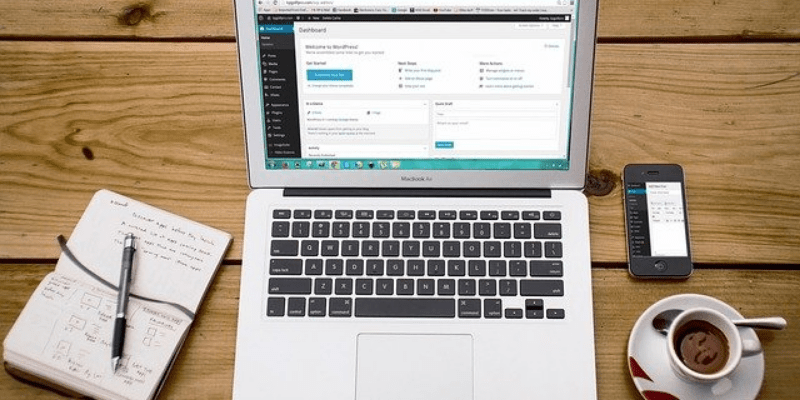
Der PHP-Server wird verwendet, um WordPress zu betreiben. PHP, ein Betriebssystem, eine Datenbank und ein Webserver sind alle im Paket enthalten. Die Daten der Site werden in einer Datenbank gespeichert. Für jede Website wird eine zuverlässige Informationsquelle benötigt.
Andererseits ist ein Verzeichnis ein Ort, an dem Dateien aufbewahrt werden. Die Datenbank enthält ein Verzeichnis zum Speichern von WordPress-Dateien. Sie sind normalerweise in einem hierarchischen Dateisystem organisiert, um sie leichter zugänglich zu machen. Die Öffentlichkeit sollte aus Sicherheitsgründen keinen Zugriff auf diese Verzeichnisse haben.
Das Durchsuchen von Verzeichnissen in WordPress wird jedoch aufgrund einer falschen Servereinstellung zur Verfügung gestellt. In diesem Fall kann jeder auf die Verzeichnisdateien der Website zugreifen.
2. Warum sollten Sie das Durchsuchen von Verzeichnissen in WordPress deaktivieren?
Hacker könnten das Verzeichnis ausnutzen, um die Kontrolle über die Website zu erlangen, wenn sie vertrauliche Informationen enthält. Was Themen, Plugins und andere Einstellungen betrifft, wird alles im wp-content-Verzeichnis gespeichert. Jeder, der Zugriff auf die Dateien hat, könnte nach Daten suchen, die Hackern bei ihren Angriffen auf die Website helfen. Das Deaktivieren der Funktion bedeutet, dass niemand sie mehr verwenden kann.
Lesen Sie auch: So markieren Sie Stellenangebote und filtern Jobs nach Tag
So stoppen Sie das Durchsuchen von Verzeichnissen mithilfe der Datei .htaccess
FTP-Clients oder cPanel können verwendet werden, um die .htaccess-Datei zu bearbeiten und das Durchsuchen von Verzeichnissen in WordPress zu verhindern. Sie müssen dazu nur eine einzige Codezeile zur .htaccess-Datei im Stammverzeichnis Ihrer WordPress-Site hinzufügen. Sie können diese Datei aus der Ferne ändern, aber Sie benötigen eine FTP-Software, um auf Ihre Site zuzugreifen.
Das Stammverzeichnis Ihrer Website enthält eine Datei namens .htaccess, die nicht sichtbar ist. Möglicherweise können Sie eine Datei nicht finden und lokalisieren, wenn auf Ihrem Computer nicht der richtige FTP-Client installiert ist.
Laden Sie die Datei auf Ihren Desktop herunter, wenn Sie sie im Stammverzeichnis gefunden haben. Erstellen Sie zwei Kopien der Datei: eine zum Bearbeiten und Ändern und die andere, um sie sicher aufzubewahren, falls Sie einen unbeabsichtigten Fehler machen.
Sie können die .htaccess-Datei jetzt bearbeiten und ändern, indem Sie sie öffnen. Texteditoren wie Notepad können verwendet werden, um die Datei zu ändern. Sobald die Datei geöffnet wurde, fügen Sie den folgenden Code am Ende von WordPress ein.
Optionen All-Indizes
Lesen Sie auch: Erfahren Sie, wie die Suchmaschine abschneidet?
1. Vor dem Ändern und Modifizieren der .htaccess-Datei sieht es so aus
BEGINNEN Sie mit WordPress
<IfModul mod_rewrite.c>
RewriteEngine ein
RewriteBase /
RewriteRule ^index.php$ – [L]
RewriteCond %{REQUEST_FILENAME} !-f
RewriteCond %{REQUEST_FILENAME} !-d
RewriteRule. /index.php [L]
</WennModul>
# WordPress BEENDEN
2. So sieht die .htaccess-Datei aus, nachdem sie bearbeitet und geändert wurde
# STARTE WordPress
<IfModul mod_rewrite.c>
RewriteEngine ein
RewriteBase /
RewriteRule ^index.php$ – [L]
RewriteCond %{REQUEST_FILENAME} !-f
RewriteCond %{REQUEST_FILENAME} !-d
RewriteRule. /index.php [L]
</WennModul>
# WordPress BEENDEN
Optionen Alle -Indizes

3. Schritte zum Stoppen der Verzeichnissuche in WordPress
Es gibt viele Methoden, um WordPress sicherer zu machen, und das Deaktivieren des Durchsuchens von Verzeichnissen ist eine der häufigsten. Melden Sie sich bei Ihrem WordPress-Dashboard an und suchen Sie nach der Option „Erweitert“, wie unten gezeigt, um die Verzeichnisindizierung zu deaktivieren.
Greifen Sie auf den Dateimanager zu, indem Sie bei den meisten cPanel-basierten Webhosts zu Ihrem Hosting-Konto > Erweitert > Dateimanager gehen. Öffnen Sie den Dateimanager, indem Sie mit der rechten Maustaste darauf klicken. Sobald es geöffnet ist, können Sie alle seine Dateien sehen. Wählen und öffnen Sie nun die Datei, die Sie für andere Benutzer nicht verfügbar machen möchten.
Wenn der Dateimanager geöffnet ist, kann es so aussehen:
Wie Sie sehen können, ist im Dateimanager eine große Anzahl von Dateien gespeichert. Wenn Sie „Rechtsklick“ auf die Datei wählen, erscheint das oben gezeigte Popup-Fenster.
Lesen Sie auch: So verwenden Sie die Google Indexing API, um Ihre Jobs von Google Jobs aufgelistet zu bekommen
4. Das Ändern der Berechtigungen für die Datei ist der nächste Schritt
Jede Datei hat eine Standardberechtigung, aber um zu verhindern, dass Besucher darauf zugreifen, weisen Sie ihr die Dateiberechtigung 771 zu. Dies bedeutet, dass auf die Datei nur der Besitzer und seine Gruppen zugreifen können und nicht Besucher. Geben Sie 771 in die entsprechenden Felder ein und klicken Sie auf die Schaltfläche Berechtigungen ändern, um die Dateiberechtigungen zu ändern.
Lesen Sie auch: Beste Community-WordPress-Themen
5. Deaktivieren Sie die Verzeichnissuche über Dateimanagerindizes
Ändern Sie Indizes anstelle von Dateiberechtigungen in dieser Strategie, ähnlich der, die ich zuvor beschrieben habe. Melden Sie sich bei Ihrem cPanel-Konto an und wählen Sie Dateimanager aus dem WP-Admin-Menü. Dateien und Ordner können über den Dateimanager gefunden werden. Deaktivieren Sie das Durchsuchen einer bestimmten Datei oder eines bestimmten Ordners.
Bis zu diesem Punkt haben Sie den Ordner ausgewählt und mit der rechten Maustaste darauf geklickt, um ihn zu bearbeiten. Wenn Sie mit der rechten Maustaste auf den Ordner klicken, erscheint ein Popup-Fenster, wie in den Screenshots oben gezeigt. Wählen Sie nun „Indizes verwalten“ aus.
Der Index-Manager wird mit verschiedenen Optionen wie „Erben“, „Keine Indizierung“, „Nur Dateinamen anzeigen“ und „Dateinamen und Beschreibung anzeigen“ geöffnet. Das Durchsuchen von Dateien ist deaktiviert und die Suchergebnisse werden nicht angezeigt, wenn Sie „Keine Indizierung“ auswählen. Die Indizierung ist in den meisten WordPress-Dateien standardmäßig für die Option „Erben“ aktiviert. Ändern Sie es auf „Keine Indizierung“ und klicken Sie auf diese Schaltfläche. Drücken Sie abschließend die Schaltfläche Speichern, nachdem Sie das Kontrollkästchen Keine Indizierung aktiviert haben.
Lesen Sie auch: Backlinks-Bewusstsein durch Google-Indexierung
6. Deaktivieren Sie die Verzeichnissuche über die Verzeichnisindizierung

In Ihrem cPanel können Sie die Verzeichnisindizierung deaktivieren, wodurch Benutzer daran gehindert werden, durch Dateien und Ordner zu navigieren. Greifen Sie auf Ihr Hosting-Panel zu, indem Sie sich mit der E-Mail-Adresse anmelden, die Ihrem Webhosting-Konto zugeordnet ist, und Sie finden Menüoptionen wie Startseite, Meine Website, Domäne und Erweitert.
Suchen und wählen Sie die Option Erweitert aus dem Hauptmenü. cPanel führt Sie zur Indexseite im Bereich „Erweitert“, wo Sie Terminal- und Fehlerseiten, MIME-Typen und Cron-Jobs finden.
Gehen Sie zu Erweitert und suchen Sie nach Indizes; dann klicken Sie darauf. Wenn Sie darauf klicken, gelangen Sie zum Index-Manager. Das aktuelle Verzeichnis kann hier angezeigt werden, und mit dem Index-Manager können Sie konfigurieren, wie es in den Suchergebnissen angezeigt wird.
Die aktuellen Verzeichnisse Ihres WordPress sind jetzt sichtbar. Wählen Sie das Verzeichnis aus, das Sie aus den Suchergebnissen ausblenden möchten, um unbefugten Zugriff auf ein Verzeichnis zu verhindern. Um das Durchsuchen von Verzeichnissen zu verhindern, können Sie Öffentliches HTML auswählen.
Nach Auswahl des öffentlichen HTML-Ordners gelangen Sie auf die Index-Seite, wo Sie die Indizierung für den ausgewählten Ordner im Index-Manager konfigurieren können.
Indizierung erben ist die Standardeinstellung. Um zu verhindern, dass es indiziert wird, müssen Sie es ändern. Aktivieren Sie die Option Keine Indizierung und klicken Sie dann auf Speichern.
Lesen Sie auch: Das AZ der WordPress-Site-Indizierung durch Google

Fazit
Das Durchsuchen von WordPress-Verzeichnissen kann mit einer der oben beschriebenen Techniken deaktiviert werden. Sie können sich jederzeit an Ihren Webhosting-Anbieter wenden, wenn alles andere fehlschlägt.
Interessante Lektüre
So finden Sie konvertierbare Pop-up-Designs
Klagen wegen Barrierefreiheit im Internet: Wie Sie sie vermeiden können
Leitfaden zum Webdesign für Anwaltskanzleien
